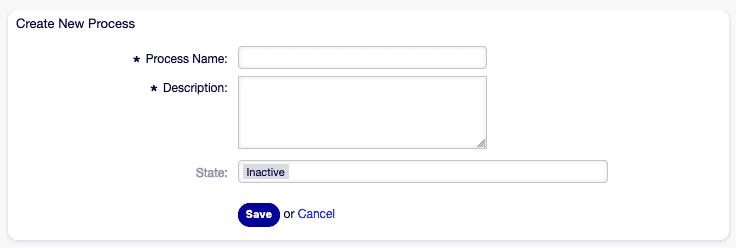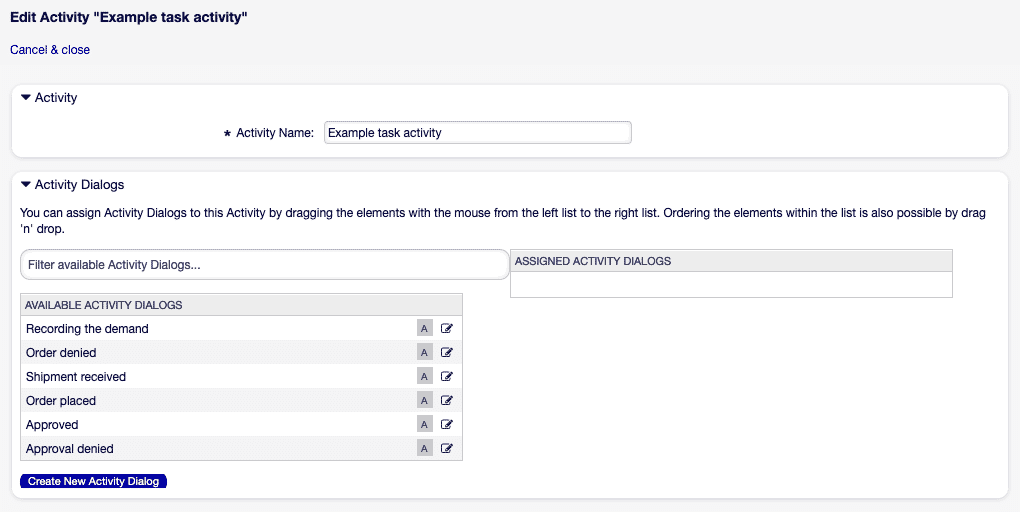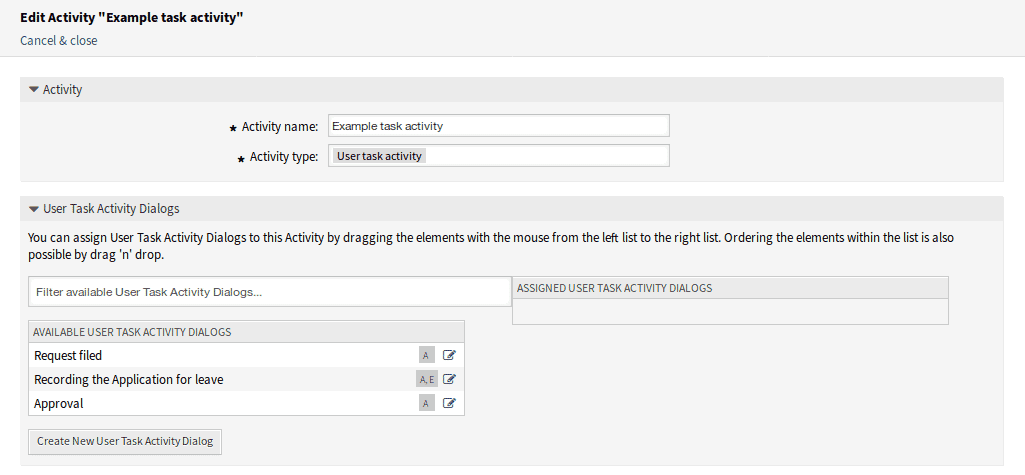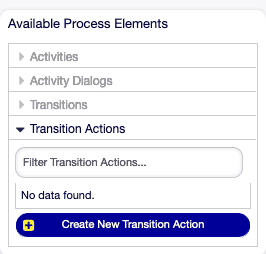OTOBO / Znuny Sistema de Tickets – Gestão de Processos
O módulo de Gestão de Processos do OTOBO permite a modelagem gráfica, automação e monitoramento dos seus processos de negócio. Desde a captura de requisitos até a aprovação final, fluxos de trabalho claramente definidos garantem maior eficiência, menores taxas de erro e workflows transparentes.
Índice
- Vantagens em resumo
- Criar e editar processos
- Tipos de atividade – Detalhes e Capturas de tela
- Transições e ações
- Exportar e Importar
- Melhores práticas e dicas
Vantagens em resumo
- Consistência: Fluxos de trabalho padronizados minimizam erros manuais.
- Rastreabilidade: Cada etapa é documentada, os logs podem ser auditados.
- Automação: Transições e ações automáticas aceleram o processo.
- Integração: Serviços externos e entradas do usuário são integrados perfeitamente.
Criar e editar processos
- Abrir módulo: Navegue para Processos e Automação → Gestão de Processos.
- Criar novo processo: Clicar em Adicionar Processo abre o canvas.
- Nome e Descrição: Dê ao seu processo um nome único e uma breve descrição do propósito e escopo.
- Salvar e Implantar: Após a modelagem, clique em Salvar e Implantar para que os tickets utilizem o novo processo.
Tipos de atividade – Detalhes e Capturas de tela
Atividade de Tarefa de Script
Execute scripts próprios do OTOBO, por exemplo, para preparação de dados.
Campos mais importantes:
- Nome da atividade
- Seleção de script
- Parâmetros (pares Chave/Valor)
Atividade de Tarefa de Serviço
Chame serviços web externos e processe suas respostas.
Campos mais importantes:
- Seleção de serviço web
- Configuração do invocador
- Tempo limite e código de erro
Atividade de Tarefa de Usuário
Envolva agentes ou clientes para tomar decisões ou complementar informações.
Campos mais importantes:
- Diálogo da atividade
- Campos obrigatórios
- Visibilidade (Agente / Cliente)
Transições e ações
Entre as atividades, você define Transições (condições para fluxos de processo) e Ações de Transição.
- Criar transição: Arraste uma seta de uma atividade para a próxima.
- Definir condição: por exemplo,
DynamicField_Status = 'approved'. - Adicionar ações: Em "Ações", você pode
- Alterar a fila
- Ajustar o responsável
- Disparar notificação por e-mail
Exportar e Importar
Compartilhe suas definições de processo com colegas de equipe ou outras instâncias:
- Exportar: Processo → Exportar JSON
- Importar: Importar Processo e carregar arquivo JSON
Pré-requisito: Todas as filas, funções e campos dinâmicos referenciados devem existir no ambiente de destino.
Melhores práticas e dicas
- Ativar modo de teste: Use o Modo de Teste para verificar fluxos sem impacto nos tickets.
- Processos modulares: Divida fluxos de trabalho extensos em sub-processos para melhor manutenibilidade.
- Versionamento: Crie uma nova versão para cada liberação – assim, os fluxos anteriores são preservados.
- Descrições detalhadas: Mantenha comentários significativos para cada atividade e transição.
- Monitoramento e Logs: Ative saídas estendidas no log do daemon para monitorar fluxos em operação.